
Orodha ya maudhui:
- Mwandishi John Day [email protected].
- Public 2024-01-30 12:50.
- Mwisho uliobadilishwa 2025-01-23 15:11.

Kwa hivyo utangulizi mdogo wa kwanini nilifanya hivi.
Mmoja wa wakubwa wangu ni fundi halisi anaweza kulehemu chochote anachotaka. Na wakati anafanya kazi anapenda kusikiliza kituo chake cha redio anachokipenda. Kufanya hivyo hutumia mfumo wa zamani wa redio na kipokeaji cha FM alichopewa na Moses wakati alisasisha usanidi wake. Sasa hii haijawa shida kwani elektroniki za zamani zitadumu kwa maisha yote au 900 hata hivyo msimu wa baridi uliopita alitenga duka lake na kuweka ganda jipya nje juu yake. kwa kuwa rafu mpya ni sahani za chuma Mapokezi ya FM ni mbaya. Sikutaka kutupa redio ya zamani ya Musa kwa sababu ya sauti kubwa inayozalisha nilitafuta rundo langu la vifaa vya elektroniki vya zamani. ili kumjengea mpokeaji wa redio ya bei rahisi ya kituo kimoja.
nilichogundua;
Raspberry Pi 1 (lakini unaweza kutumia pi yoyote unayotaka.) TP-LINK TL-WN725N adapta ya wifi ya USB (kwa sababu pi haina hiyo kwenye bodi) kadi ya SD (8gb kwanini utumie zaidi:)) chaja ya simu ya cableold (ikiwa unapanga kutumia redio mpya au seti ya spika za PC zilizo na bandari ya USB unaweza kumpa nguvu Pi ya hiyo)
Nilichoifanya ifanye;
Inacheza kituo kimoja tu cha redio. Hakuna zaidi, hakuna kidogo.
huu ni mwalimu wangu wa kwanza kabisa, ikiwa kuna mambo yoyote ya uboreshaji tafadhali nijulishe. pia Kiingereza sio lugha yangu ya kwanza kwa hivyo naomba unijulishe nilikoronga ili niweze kuisahihisha! furahiya!
Vifaa
Raspberry Pi 1 (lakini unaweza kutumia pi yoyote unayotaka.) TP-LINK TL-WN725N adapta ya wifi ya USB (kwa sababu pi haina hiyo kwenye bodi) kadi ya SD (8gb kwanini utumie zaidi:)) kebo ya sauti sinia ya simu ya zamani (ikiwa unapanga kutumia redio mpya au seti ya spika za PC zilizo na bandari ya USB unaweza kuwezesha Pi ya hiyo)
tu wakati wa usanidi:
Kebo ya UTP Kamera ya Runinga ya HDMI
Hatua ya 1: Kuandaa Pi
Kwa hivyo, ili kukufanya upate kufanya chochote tunahitaji kuwa na OS. Ninapenda Raspberry Pi OS lite, kwa sababu ni smal na haifanyi chochote maalum. kwa hivyo napakua picha hapa unaweza kutumia moja ya mgawanyo mwingine ikiwa unapenda kielelezo cha picha wakati wa kuweka mipangilio. Walakini napenda kufanya kazi bila kichwa juu ya vitu hivi kwa hivyo sikujisumbua.
Kabla ya picha uliyopakua inaweza kuteketezwa kwa kadi ya SD lazima uisafishe kabisa, kwa hivyo jipatie fomati ya kadi ya SD na usafishe kadi hiyo ya zamani ya makosa yoyote ya zamani ambayo umeifanya ibebe.
Sasa Choma picha kwenye kadi. Ninatumia Etcher kwa hili. Hii kawaida hufanya kazi vizuri. Walakini, wakubwa wa apple (ndio ninatumia Mac) wameamua sio programu zote zinaweza kupata sehemu ya kompyuta yako tena. ikiwa una shida sawa (watazamaji wanaanza> unaona SDCard yako> unapakia picha yako> unaanza….. kosa) anza etcher kutumia amri hii kwenye terminal.;
sudo /Applications/balenaEtcher.app/Contents/MacOS/balenaEtcher
itafanya kazi vizuri kwa njia hiyo.
Mara baada ya picha yako kuchomwa ndani ya SDcards kamwe kumbukumbu inayofifisha iondoe salama. na uweke ndani yako PI.
Jitayarishe kuwasha mtoto huyu.
Hatua ya 2: Kwanza Boot
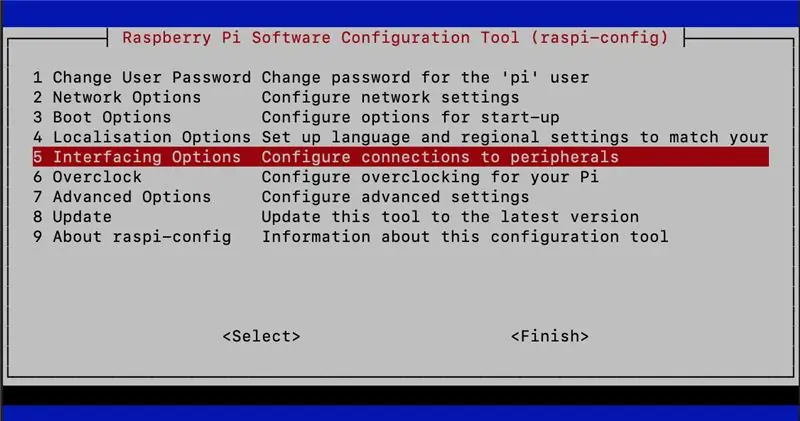
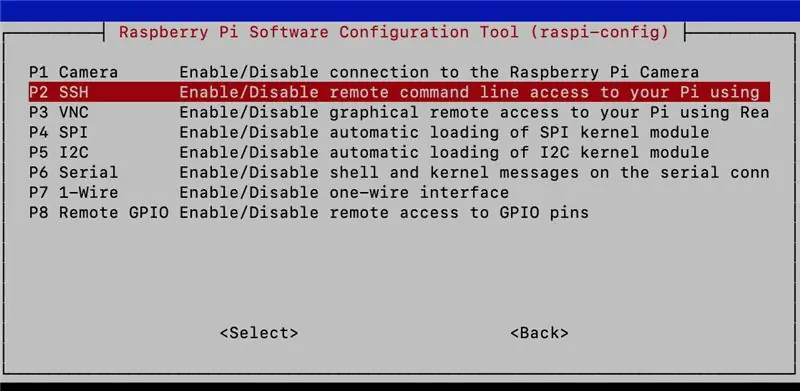
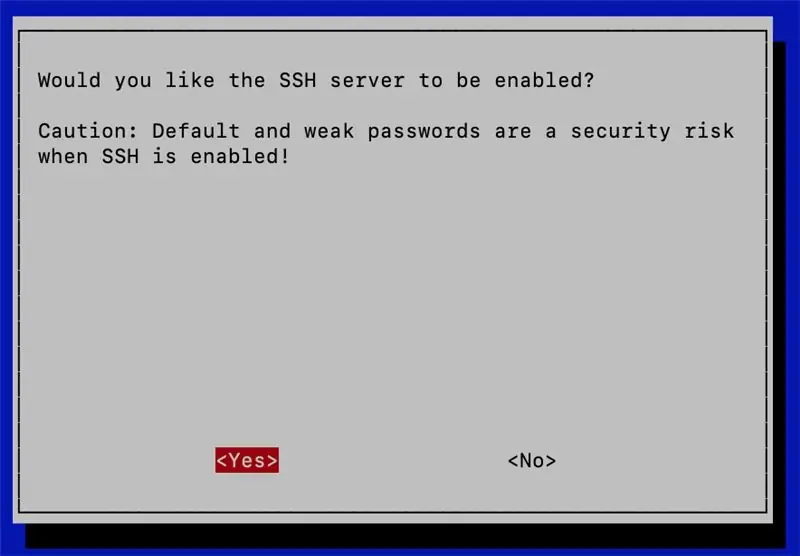
Kwa hivyo boot ya kwanza ya pi ni kuifanya iwe ya kisasa na kufanya maisha yetu iwe rahisi kwa mradi wote. baadhi ya hatua ambazo niko karibu kufuata ni kwa sababu ya kwamba pi yangu haina antenna ya ndani ya wifi. ikiwa yako itakuwa utakuwa tayari haraka zaidi.
Kwa sehemu hii ya safari tunahitaji vitu vyote vya ziada ambavyo hatutatumia baada ya mashine kuwa tayari. kwa hivyo kuziba kila kitu pi huyu anacho. (kwa kibodi ninapenda kutumia Logitech k400 + hapana sijalipwa kusema hiyo (lakini nitaikubali hiyo;)) napenda tu kitu hicho.
kwa hivyo sasa tuna PI iliyounganishwa na tv au mfuatiliaji wa aina fulani, kitu cha wifi cha usb kimewekwa mahali, kebo ya utp imeunganishwa na mtandao na kibodi imeambatishwa. wakati wa kumpa nguvu mtoto wa mbwa.
baada ya buti utahitaji kuingia. jina lako la mtumiaji ni piand nywila yako ni rasipberry
Sasa tunataka kusasisha aina ya pi sudo kupata -sasisha na hit hit.
Hatua inayofuata ni kufanya maisha yetu kuwa rahisi. tunabadilisha SSH.
aina: sudo raspi-confighit ingiza
menyu imebeba ambapo yako inaweza kusanidi pi yako. nenda kwenye chaguo 5 kiwambo cha kuingia kwenye menyu inayofuata chagua chaguo P2 (mipangilio ya ssh) en sema ndio kuwezesha. ikiwa una wasiwasi wowote wa watu wanaovunja pi yako juu ya ssh huu ni wakati wa pia kubadilisha jina lako la mtumiaji na nywila.
kwa hivyo baada ya hii kufanywa tunaweza kuingiza pi yetu na tumia mashine moja kusoma hii inayoweza kufundishwa, google shit nje ya vitu ambavyo hatujui au kuelewa na kusanidi pi yetu yote. Kama nilivyosema niko kwenye MacBook kwa hivyo ninatumia Terminal kwa SSH lakini unaweza kutumia mteja yeyote unayependa (kwa watumiaji wengi wa windows ambao watakuwa putty) kutumia SSH katika aina ya Terminal;
ssh @ na piga kuingia
ikiwa kwa sababu fulani anwani ya IP ya pi yako ni siri kwako unaweza kutumia kibodi iliyonaswa kwenye pi na andika
ifconfig
hit enter na kwa wingi wa maandishi nyuma ya eth0 utapata anwani ya ip.
kwa hivyo kuanzia sasa tunaweza kuchagua kutumia ssh au kufanya kazi moja kwa moja kwenye pi.
wacha tufanye kazi hiyo ya wifi:)
Hatua ya 3: WIFI
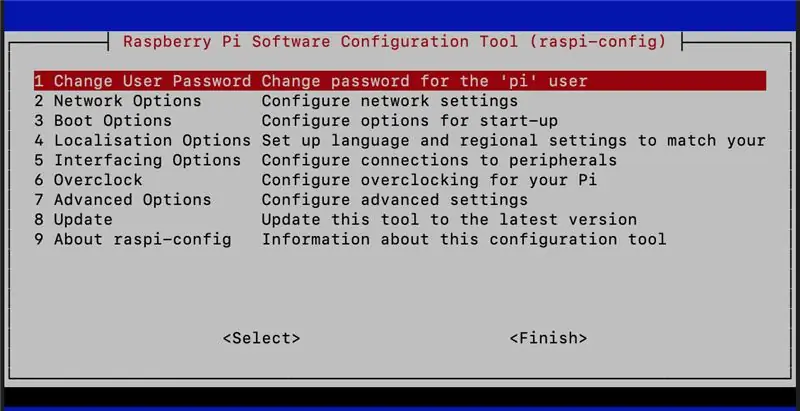
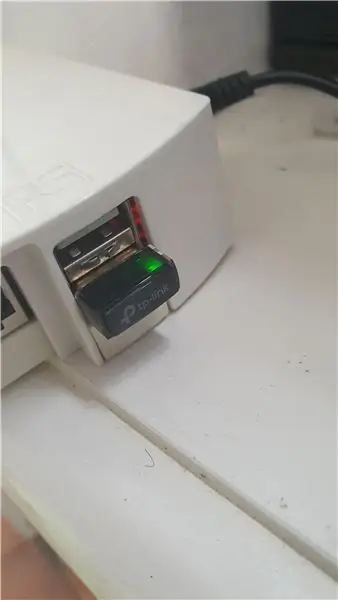
kwa hivyo ukitumia adapta nyingine ya wifi ya wb kuliko yangu unaweza kuwa na bahati ambayo inasaidiwa. wacha tujue.
aina;
Sudo raspi-config
na bonyeza Enter katika menyu nenda kwa chaguo 2 na kuliko chaguo N2 kuingiza SSID yako na nywila. ikiwa hata hivyo adapta yako ya wifi kama yangu haihimiliwi fuata hatua hizi.
kwanza tunataka kujua ni toleo gani la OS tunayoendesha kwa hivyo tunaandika;
jina -a
na piga kuingia. matokeo yanapaswa kuwa laini ya maandishi kama hii: Linux yourPiName 4.19.118+ # 1311 Mon Apr 27 14:16:15 BST 2020 armv6l GNU / Linux
sasa tunataka kujua ni kipi chipset ambacho adapta yetu ya Wifi inavyo kwa hivyo tunaandika;
lsusb
na hit enter katika matokeo ya kuna mistari kadhaa inayoelezea vifaa vyote vilivyounganishwa. laini moja inahitaji umakini wetu na inaonekana kitu kama hiki: Basi 001 Kifaa 004: ID 0bda: 8179 Realtek Semiconductor Corp. RTL8188EUS 802.11n Wireless Network Adapter
angalia sehemu mbili za maandishi kwa herufi nzito. hiyo ndio habari ambayo sisi baadaye. sasa nenda kwenye wavuti hii ni tovuti ya mrEngman na anaendesha madereva kwa adapta nyingi za wifi. vinjari kwanza folda iliyoitwa baada ya chipset yako, kwa upande wangu 8188EU. Tafuta faili inayofuata na toleo lako la pi OS ndani yake. kwa upande wangu 4.19.118-1311 nakili URL kwenye faili. na nenda kwenye kikao chako cha ssh na andika;
wget na piga kuingia. inapaswa kuanza kupakua. mara tu hii imekamilika tunahitaji kufungua kifurushi. aina:
tar -xvzf
kwa upande wangu hii inasababisha tar -xvzf 8188eu-4.19.118-v8-1311.tar.gz
baada ya kufunguliwa kukamilika kutakuwa na faili 3. sasa unahitaji kuziweka. aina: sudo./install.shand hit enter. sasa madereva yatawekwa. baada ya usanidi wa dereva kukamilika unapaswa kuwa na uwezo wa kukuwekea vitambulisho vya wifi kama ilivyoandikwa juu ya hatua hii. baada ya hapo kumaliza kuwasha tena pi yako (sudo reboot sasa) na wewe UTP imekatika na unaonyesha umeunganishwa. baada ya kuanza upya wewe pi sasa inapaswa kuunganishwa kupitia wifi na uwe na IP mpya. tumia IP hii kurudi kwenye PI ili tuweze kuifanya redio!
Hatua ya 4: Nichezee
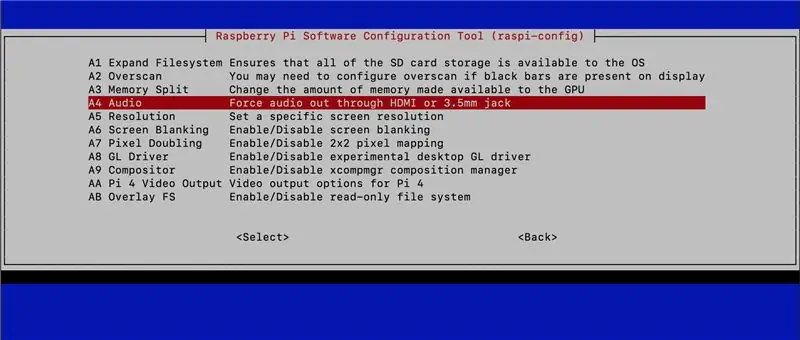
kwa hivyo kufanya kitu hiki tulichounda kucheza muziki tutatumia MPD na MPC (kicheza muziki deamon) sasa kwanza tunahitaji kusanikisha hizi ili tuandike:
Sudo apt-get kufunga mpc mpd
na piga kuingia. mpd itawekwa. sasa tunaongeza kituo ili aina
mpc ongeza kwa upande wangu hii inasababisha:
mpc ongeza
na piga kuingia. anwani hii sasa itaongezwa kwenye orodha ya kucheza.
kuangalia ikiwa inafanya kazi aina:
mpc cheza
na piga kuingia. mkondo wako unapaswa kuanza kucheza. ikiwa kuna runinga iliyounganishwa na HDMI yako TV itacheza muziki, ikiwa spika za aina yoyote ni kiunganishi cha 3, 5 "pato la jack kutakuwa na sauti hapo. ikiwa hausiki kitu tumia" mpc current " kuona ikiwa kuna kitu kinacheza na ni kiasi gani cha pato.
kuhakikisha mpc haisahau kituo chetu cha redio tunaihifadhi kwenye orodha ya kucheza ili kufanya aina hiyo
mpc kuokoa na hit kuingia orodha yako ya kucheza sasa imehifadhiwa.
kuhakikisha muziki unacheza kutoka kwa pato unalotaka (kwa upande wangu de 3, 5 jack) tuliweka kama mpangilio wa msingi. aina: pato la chaguo.
sasa wakati wa kuifanya icheze wakati wa kuanza!
Hatua ya 5: Amka na Ucheze

kufanya pi kufanya kazi saa / baada ya kuanza kuna faili tunayohitaji kuhariri faili hii inaitwa rc.local. kuhariri faili hii tunatumia nano, mhariri wa maandishi ya pi yako. aina:
Sudo nano /etc/rc.local
na piga kuingia. faili itafunguliwa na yaliyomo;
==================================
#! / bin / sh -e ## rc.local ## Hati hii inatekelezwa mwishoni mwa kila runlevel ya kila aina. # Hakikisha kwamba hati hiyo "itatoka 0" kwa mafanikio au thamani nyingine yoyote # kwa kosa. Ili kuwezesha au kuzima hati hii badilisha tu utekelezaji # bits. # # Kwa hiari hati hii haifanyi chochote. # Chapisha anwani ya IP_IP = $ (jina la mwenyeji -I) kweli ["$ _IP"]; kisha chapa "Anwani yangu ya IP ni% s / n" "$ _IP" fiexit 0
==================================
maandishi yote baada ya # hayafanyi chochote kwa hivyo kimsingi faili hii inasikiliza tu ikiwa kuna anwani ya ip na wakati hiyo inatokea inachapisha na kutoka. (toka 0)
sasa tunataka kuongeza laini ya nambari kabla haijatoka. kwa njia hii tunaweza kuifanya iendeshe kituo chetu cha redio. kwa hivyo kabla ya amri ya kutoka ongeza. mpc cheza &
faili yako inapaswa kuonekana kama hii:
==================================
#! / bin / sh -e ## rc.local ## Hati hii inatekelezwa mwishoni mwa kila runlevel ya kila aina. # Hakikisha kwamba hati hiyo "itaondoka 0" kwa mafanikio au # thamani nyingine yoyote kwa makosa. Ili kuwezesha au kuzima hati hii badilisha tu utekelezaji # bits. # # Kwa chaguo-msingi hati hii haifanyi chochote. kweli ["$ _IP"]; kisha chapa "Anwani yangu ya IP ni% s / n" "$ _IP" fi # cheza MPCsudo mpc cheza na utoke 0
========================
Ondoa faili kwa kubonyeza ctrl + x na pres y ili kuihifadhi.
nou ikiwa ungekuamuru pi "sudo reboot sasa" pi yako inapaswa kuwasha upya en kuanza kucheza muziki ukimaliza. JAY!
Hatua ya 6: Hatua za Ziada
sawa, umemaliza, una redio moja ya kituo. Lakini ili iwe rahisi kudumisha jambo hilo katika siku zijazo unaweza kufuata hatua hizi za ziada.
Weka IP tuli;
kwa kufanya hivyo tunahariri dhcpcld.conf. aina:
Sudo nano /etc/dhcpcd.conf
na gonga kuingia, faili itafunguliwa kwa nano ikiwa ni rundo la maandishi ambayo hufanywa kupita kwa kuweka # mbele yake. soma faili kupitia faili na upate mistari ambapo inasema;
# Mfano wa usanidi wa ip tuli.
Katika mistari inayofuata mstari huu unaweza kusanidi adres ya anwani ya ip-anwani na mipangilio ya DNS. ondoa # mbele ya mstari unayotaka kuamsha en jaza habari inayohitajika. Ikiwa haujui ni anwani zipi za kutumia nano ya karibu (ctrl + x) na uendeshe ifconfig sasa unaweza kuona ni interface gani unayotumia (wlan0 au eth0) na nini lan ip, router ip na DNS za sasa. kwa lan ip yako lazima uchague anwani iliyo nje ya wigo wa njia zako za DHCP. unaweza kupata hii katika mipangilio yako ya router. ukiona ugumu huu unaweza kuchambua amri ya arp kuona ni anwani zipi zimetolewa na kuchukua iliyo chini ya hiyo. kwa mfano wakati mwingi meza yako ya arp itasema hali yako kwenye xxx.xxx.xxx.1 na vifaa vingine kwenye xxx.xxx.xxx.50 hadi xxx.xxx.xxx.150 kwa hivyo ikiwa utampa anwani yako ip xxx.xxx.xxx.25 kuna uwezekano mkubwa hakutakuwa na kifaa kilichopewa anwani hii na seva yako ya DHCP (aka router yako) na kwa hivyo utazuia mzozo wa IP katika siku zijazo.
sasa weka habari hii imekamilisha kutoka na uhifadhi faili (ctrl + x) en reboot pi yako. sasa utaweza kuishughulikia kwa kutumia ssh @ xxx.xxx.xxx.25 kwa kweli alama ya x nambari zingine ambazo zitakuwa maalum kwa usanidi wako wa mtandao.
Tumia wewe simu;
Sasa unaweza kupata pi yako kwa anwani moja ambayo unaweza kutumia hiyo kwa kutumia simu yako kudhibiti mpd. katika Appstore nyingi unaweza kupata programu inayoitwa MPD kijijini au kitu kama hicho. chukua moja ya ladha yako. weka kwenye simu yako na kwenye mipangilio ya seva unganisha kwenye IP uliyoweka tu kwa PI yako. sasa unaweza kuongeza mito, anza kuruka na kusitisha zote kutoka kwa simu yako mradi simu yako na pi ziko kwenye mtandao huo.
Natumai unafurahiya redio rahisi.
Ilipendekeza:
Kituo cha Hali ya Hewa cha NaTaLia: Kituo cha Hali ya Hewa ya Arduino Inayotumiwa Imefanywa kwa Njia Sahihi: Hatua 8 (na Picha)

Kituo cha Hali ya Hewa cha NaTaLia: Kituo cha Hali ya Hewa ya Arduino Inayotumiwa Imefanywa kwa Njia Sawa: Baada ya mwaka 1 wa kufanikiwa katika maeneo 2 tofauti ninashiriki mipango yangu ya mradi wa kituo cha hali ya hewa na kuelezea jinsi ilibadilika kuwa mfumo ambao unaweza kuishi kwa muda mrefu vipindi kutoka kwa nguvu ya jua. Ukifuata
Kituo cha hali ya hewa cha DIY na Kituo cha Sensorer cha WiFi: Hatua 7 (na Picha)

Kituo cha hali ya hewa cha DIY na Kituo cha Sensor cha WiFi: Katika mradi huu nitakuonyesha jinsi ya kuunda kituo cha hali ya hewa pamoja na kituo cha sensorer cha WiFi. Kituo cha sensorer hupima data ya joto na unyevu wa ndani na kuipeleka, kupitia WiFi, kwa kituo cha hali ya hewa. Kituo cha hali ya hewa kisha kinaonyesha t
Kisanduku kimoja cha Utiririshaji wa Redio: Hatua 7 (na Picha)

Sanduku moja la Utiririshaji wa Redio: Niliunda sanduku la baa ya rafiki yangu ambayo ina Raspberry Pi ndani na kwa kushinikiza kwa kitufe kimoja hutiririsha sauti kwenye wavuti inayotumia Darkice na Icecast, wakati huo huo ikiwasha ishara ya 'On-Air'. Nilidhani hii ilikuwa kitu ambacho watu walikuwa wamekosea
Kituo kimoja cha hali ya hewa cha Arduino (ESP-01 & BMP280 & DHT11 & OneWire): Hatua 4

Kituo kimoja cha hali ya hewa cha Arduino (ESP-01 & BMP280 & DHT11 & OneWire): Hapa unaweza kupata iteration moja ya kutumia OneWire na pini chache sana za ESP-01. Kifaa kilichoundwa katika hii inayoweza kuunganishwa kinaunganisha mtandao wa Wifi wa yako chaguo (lazima uwe na sifa …) Inakusanya data ya hisia kutoka kwa BMP280 na DHT11
Kituo cha Umeme cha Dorm / Supu ya Kituo cha kuchaji cha NiMH: Hatua 3

Kituo cha Umeme cha Dorm / Kituo cha kuchaji cha NiMH kilichopikwa: Nina kituo cha umeme. Nilitaka kubana kila kitu kilichotozwa kwenye benchi moja ya kazi na kuwa na nafasi ya kuuza / nk juu yake. Orodha ya vitu vya nguvu: Simu ya rununu (imevunjika, lakini inachaji betri zangu za simu, kwa hivyo kila wakati imechomekwa ndani na kuchapisha chargi
